3 maneras sencillas de eliminar la marca de agua de Shutterstock fuera de línea y en línea
¿Desea guardar un video o una imagen de Shutterstock? El problema es que Shutterstock incrusta marcas de agua en sus videos o imágenes. Shutterstock pone marcas de agua en sus videos o imágenes para evitar que los espectadores copien su contenido. Querer aprender cómo quitar la marca de agua de Shutterstock del video o de la imagen? Lea estos escritos exhaustivamente.

Parte 1. ¿Shutterstock tiene una marca de agua?
Shutterstock es una agencia de marketing y una organización de medios en todo el mundo. Es una plataforma donde puedes obtener videos de todo el mundo de diferentes creadores y editores. Además, en esta plataforma puedes crear tus videos o imágenes. Al crear un video con Shutterstock, puede elegir entre tradicional, moderno o moderno. Y no solo videos o imágenes, Shutterstock también almacena plantillas, música, efectos de sonido y más. Shutterstock es una plataforma libre de regalías popular y muchas personas la usan en todo el mundo.
Sin embargo, como se mencionó anteriormente, Shutterstock pone una marca de agua en sus videos o imágenes para evitar que otras personas los roben. Y muchas personas están buscando una solución para eliminar esa molesta marca de agua. Pero, ¿es posible eliminarlo? Afortunadamente, hay soluciones que puede hacer para eliminar la marca de agua de Shutterstock de forma gratuita. Entonces, si desea aprender estas soluciones, lea detenidamente la siguiente parte.
Parte 2. Cómo quitar la marca de agua de Shutterstock de los videos
Hay toneladas de eliminadores de marcas de agua de video sin conexión que puedes encontrar en Internet. Sin embargo, no todas las aplicaciones son gratuitas y fáciles de usar. Afortunadamente, encontramos el mejor y más recomendado software que puede usar para eliminar las marcas de agua de Shutterstock de los videos.
Tipard Video Converter Ultimate es una aplicación de primer nivel que le permite eliminar cualquier marca de agua de su video, como logotipo, texto o imágenes. Esta herramienta fuera de línea también puede eliminar la marca de agua de Shutterstock de su video en cualquier formato, como MP4, AVI, MOV, MKV, FLV, VOB, WMV, M4V y más de 500 formatos. Además, tiene una interfaz fácil de usar, lo que la convierte en una herramienta fácil de usar para principiantes. Y lo que es incluso sorprendente es que si su video tiene dos o más marcas de agua, puede agregar más áreas de eliminación de marcas de agua para eliminar esas molestas marcas de agua. Además, Tipard Video Converter Ultimate tiene muchas funciones de edición avanzadas, como fusión de video, marca de agua de video, inversión de video, controlador de velocidad de video y más. También se puede descargar en todos los sistemas operativos, incluidos Windows, Mac y Linux.
Cómo quitar la marca de agua de Shutterstock usando Tipard Video Converter Ultimate
Paso 1 Primero, descargue el Tipard Video Converter Ultimate en su dispositivo. Marque el botón Descargar a continuación para descargar la aplicación inmediatamente. Instálelo en su dispositivo y ejecútelo una vez que esté instalado.
Paso 2 Luego, en la interfaz de usuario principal de la aplicación, vaya a la Herramientas panel y seleccione el Eliminador de marcas de agua de video .
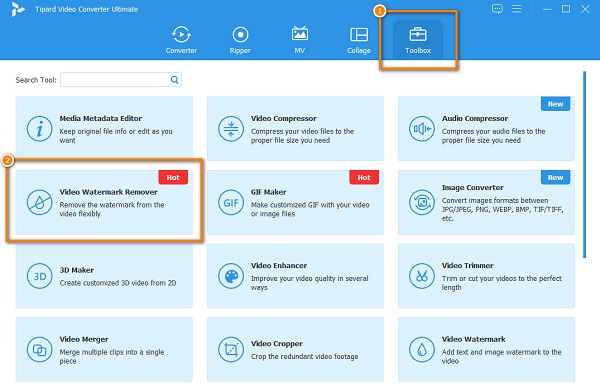
Paso 3 A continuación, presione el más (+) en la siguiente interfaz para cargar el video de Shutterstock que desea eliminar la marca de agua. Tú también puedes arrastrar y soltar su video desde los archivos de su escritorio al cuadro de signo más para cargarlo.
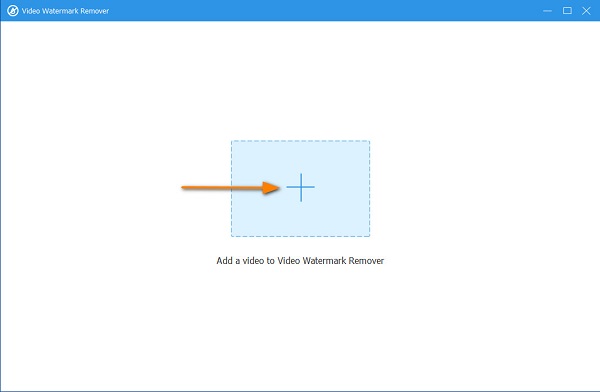
Paso 4 Y luego, presione el botón Añadir marca de agua botón de eliminación de área. Luego, en la siguiente interfaz, mueva y cambie el tamaño del área de eliminación de la marca de agua a la marca de agua de Shutterstock incrustada en su video.
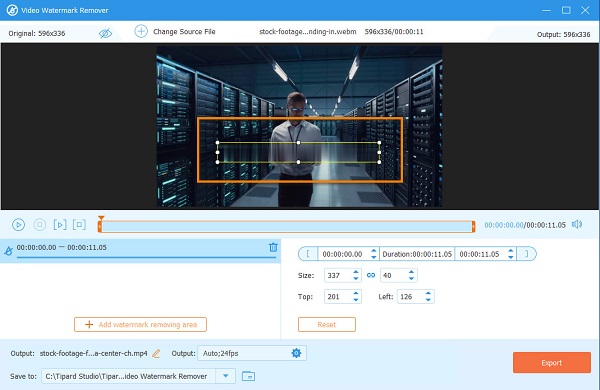
Paso 5 Y finalmente, haga clic en Exportar para guardar su salida en su dispositivo. Y en un momento, su video se guardará directamente en las carpetas de su computadora.
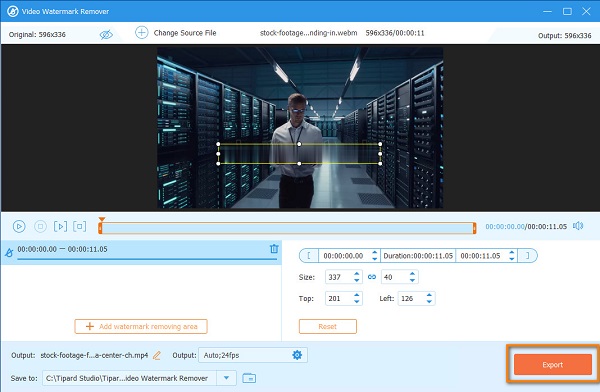
Y tan fácil como eso, puede eliminar la marca de agua de Shutterstock en su video usando el último removedor de marca de agua de video.
Parte 3. Cómo quitar la marca de agua de Shutterstock de la imagen
También puede obtener imágenes de Shutterstock. Sin embargo, al igual que los videos que recibe, las fotos también contienen una marca de agua de Shutterstock. Lo bueno es que también puedes eliminar la marca de agua de tu imagen usando una herramienta en línea. Lea continuamente esta sección para saber cómo eliminar la marca de agua de Shutterstock en línea.
El uso de una herramienta en línea para eliminar la marca de agua es conveniente porque puede acceder a ella en su navegador y no es necesario que la descargue en su dispositivo. Y si quieres saber cuál es el mejor eliminador de marcas de agua online, Eliminador de marcas de agua Tipard gratis en línea. Es un eliminador de marcas de agua profesional porque no deja ninguna imperfección cuando elimina la marca de agua de su imagen. Admite casi todos los formatos de imagen, como PNG, JPEG y JPG. Y a diferencia de otros eliminadores de marcas de agua en línea, esta herramienta no requiere que inicie sesión para obtener una cuenta. Puede eliminar la marca de agua en su imagen eligiendo la herramienta de selección para eliminar la marca de agua (Polygonal, Lasso y Brush).
Además, tiene una función en la que puede recortar su imagen si la marca de agua está en el costado de su imagen. También es una aplicación para principiantes porque tiene una interfaz fácil de usar. Y lo que es excelente de Tipard Watermark Remover Online es que puede eliminar su marca de agua sin pérdida de calidad.
Cómo eliminar la marca de agua de Shutterstock de forma gratuita con Tipard Watermark Remover Free Online
Paso 1 Para comenzar, abra su navegador y busque Eliminador de marcas de agua Tipard gratis en línea en el cuadro de búsqueda.
Paso 2 Y luego, haga clic en el Seleccione Foto o puede arrastrar su imagen desde los archivos de su computadora.
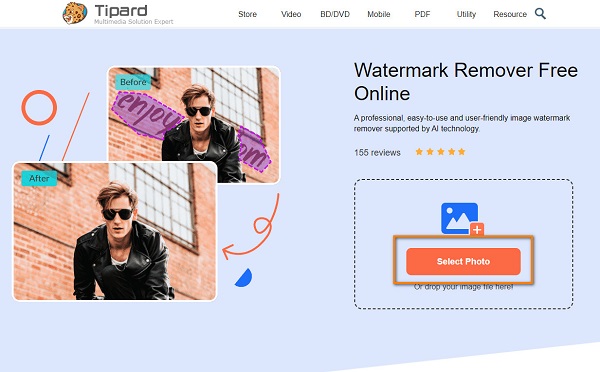
Paso 3 En la siguiente interfaz, elija la herramienta de selección que desee usar para eliminar la marca de agua. Puede elegir entre Poligonal, Lazo y Pincel.
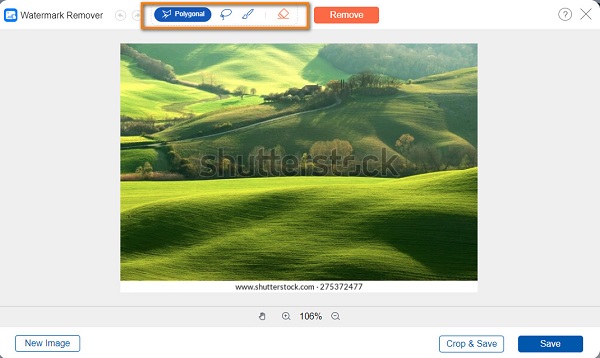
Paso 4 Después de seleccionar la herramienta de eliminación, puede rastrear el área de la marca de agua en su imagen. Y luego, haga clic en el Eliminar para borrar la marca de agua de Shutterstock de su foto.
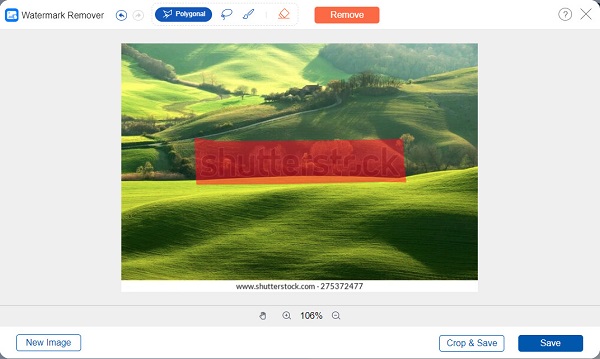
Paso 5 Por último, marque la Guardar botón para guardar su salida de este removedor de marcas de agua de fotos en su dispositivo.
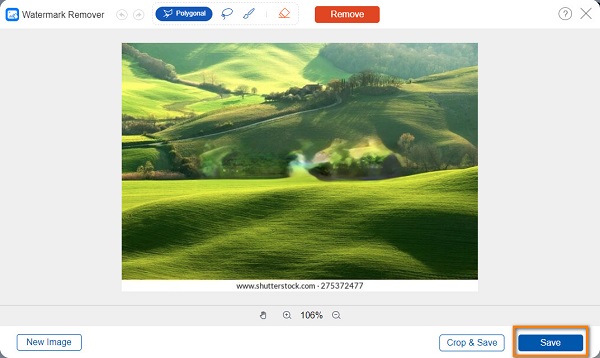
Cómo quitar la marca de agua de Shutterstock usando Photoshop
También puede usar Adobe Photoshop para borrar la marca de agua de Shutterstock de su imagen. Photoshop es el software de edición de fotos más popular que usa mucha gente. Puede usarlo para mejorar su imagen, agregar efectos a su imagen, hacer una foto en 3D e incluso eliminar cualquier marca de agua. A continuación, le mostraremos los pasos para eliminar la marca de agua de Shutterstock usando Photoshop.
Paso 1 Abra su imagen de Shutterstock en Adobe Photoshop, luego haga clic en el Varita mágica.
Paso 2 Amplíe completamente su imagen mostrando toda la marca de agua en su imagen. Puede hacerlo presionando el botón CTRL y + tecla del teclado.
Paso 3 Y luego, ve al Seleccione panel y clic Modificar > Expandir. Expanda el tamaño de la marca de agua a 5px. Pulse Aceptar para guardar los cambios.
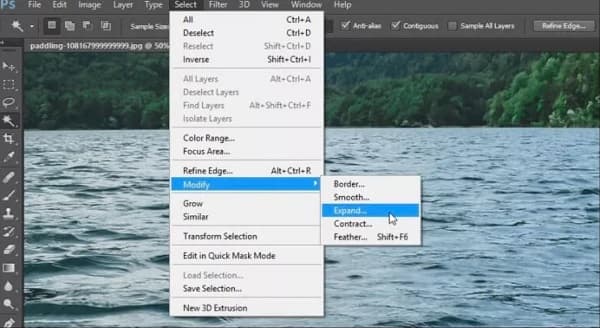
Paso 4 A continuación, activa la Consciente del contenido herramienta de relleno para terminar de eliminar la marca de agua de su imagen. Y luego, exporte su imagen que ahora está libre de marcas de agua.
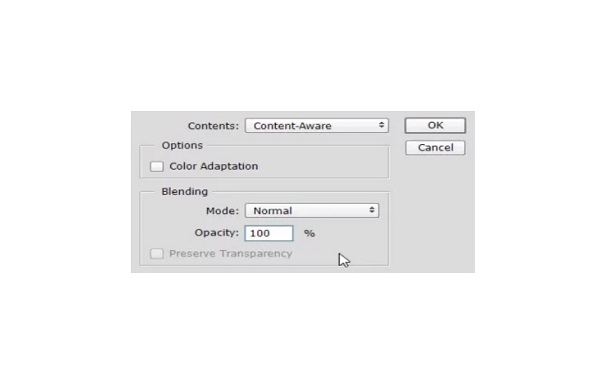
Parte 4. Preguntas frecuentes sobre cómo eliminar la marca de agua de Shutterstock
¿Puedo usar imágenes de Shutterstock con marcas de agua?
No. No puede usar imágenes de Shutterstock con marcas de agua. Por lo tanto, es mejor eliminar la marca de agua de su imagen usando Eliminador de marcas de agua Tipard gratis en línea
¿Cuánto cuesta Shutterstock por foto?
Depende del método de compra que utilices. Una imagen de Shutterstock puede costar entre $0.26 y $0.98.
¿Cuánto cuesta un video en Shutterstock?
Los precios del video con licencia estándar comienzan en $79 por un clip HD y $179 por un solo clip de video 4K.
Conclusión
Es fundamental recordar que debe eliminar la marca de agua de Shutterstock de su video o imagen. Puede usar el eliminador de marcas de agua de Shutterstock presentado anteriormente para eliminar perfectamente las marcas de agua de Shutterstock de sus videos o imágenes.







